
Outils utiles
Que comprend ma trousse Starlink? * Starlink Standard * Béquille * Routeur de 3e génération * Câble Starlink de 3e génération (15 m ou 49,2 pi) * Câble d'alimentation CA (1,5 m ou 4,92 pi) * Bloc d'alimentation
1. Démarrer Après avoir déballé votre trousse Starlink, soulevez la béquille et branchez une extrémité du câble Starlink fourni dans votre Starlink. Assurez-vous que la fonction de verrouillage du câble est orientée vers le haut et que le câble Starlink est aligné à l'intérieur de votre Starlink.
Acheminez ensuite l'autre extrémité du câble Starlink vers votre routeur et branchez-le dans le port nº 1, comme indiqué par le symbole Starlink à l'arrière du routeur, la fonction de verrouillage du câble étant orientée vers le bas.
Maintenant que la trousse et le routeur sont connectés, branchez le câble d'alimentation dans le bloc d'alimentation électrique et l'autre extrémité dans le routeur.
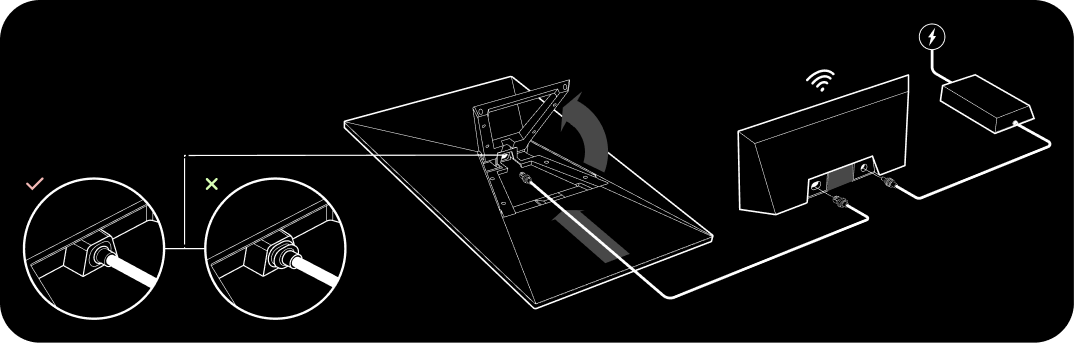
2. Installer Starlink Votre Starlink a besoin d'une vue dégagée sur le ciel pour rester connecté aux satellites qui se déplacent en orbite. Les objets qui obstruent la connexion entre votre Starlink et les satellites, comme une branche d'arbre, un mât ou un toit, causent des interruptions de service. Cliquez ici pour obtenir des conseils vidéo sur les obstructions.
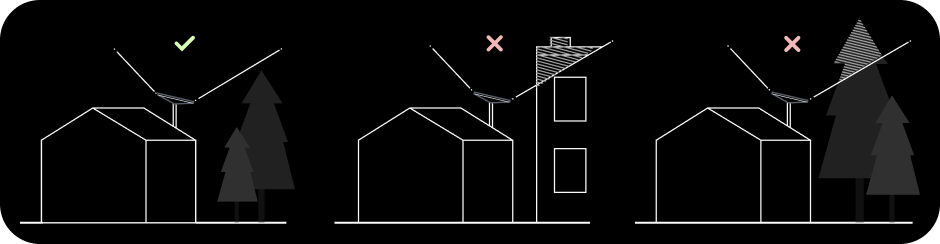
Pour trouver un emplacement avec une vue dégagée sur le ciel :
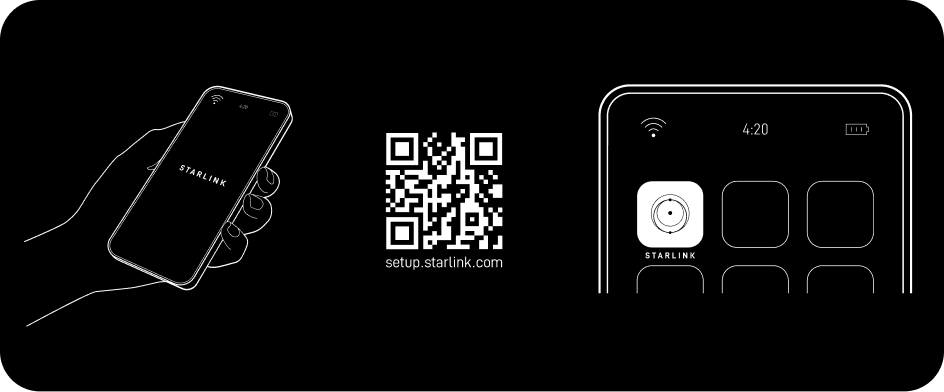
a. Téléchargez l'application Starlink.
b. Utilisez l'outil de vérification de la présence d'obstructions pour trouver un emplacement d'installation qui offre le meilleur service.
c. Pour de meilleurs résultats, utilisez la béquille pour incliner Starlink.
Si vous ne trouvez pas un champ de vision dégagé au niveau du sol, vous pouvez l'installer en hauteur, par exemple sur un toit, un mât ou un mur. Vous pouvez acheter d'autres supports et des accessoires dans la boutique Starlink.
3. Aligner Starlink et se connecter Votre trousse Starlink doit être orientée dans la bonne direction pour se connecter au plus grand nombre de satellites en orbite et obtenir la meilleure connexion possible de cette façon. Installez votre Starlink et assurez-vous que la trousse est inclinée à l'aide de la béquille. Cliquez ici pour obtenir des conseils supplémentaires sur l'outil d'alignement.
Ouvrez l'application Starlink sur votre appareil. Une fois la connexion établie, l'app vous avertira si vous devez faire pivoter votre Starlink pour qu'il soit bien aligné. Cliquez sur l'alerte pour utiliser l'outil et ajustez votre trousse pour qu'elle corresponde à l'image affichée sur votre appareil.
Pour obtenir des conseils supplémentaires sur l'outil d'alignement, cliquez ici Qu'est-ce que l'outil d'alignement et comment l'utiliser?
4. Se connecter
a. Connectez-vous au réseau STARLINK en accédant aux paramètres Wi-Fi de votre appareil. * « STARLINK » est le nom du réseau Wi-Fi (nom de réseau sans fil) par défaut du routeur.
b. Pour sécuriser votre réseau Wi-Fi Starlink, utilisez l'application Starlink pour le renommer et créer un mot de passe pour le Wi-Fi. Ouvrez l'app Starlink > Paramètres > Routeur > entrez le nom et le mot de passe du réseau Wi-Fi que vous voulez > Enregistrer. * Cette étape est facultative, mais nous vous recommandons de sécuriser votre réseau Wi-Fi. Votre réseau Wi-Fi Starlink n'est pas protégé par un mot de passe tant que vous ne l'avez pas défini.

c. Votre appareil est maintenant connecté! Allez dans l'app Starlink pour personnaliser d'autres paramètres, vérifier la connexion et plus.
** Que signifie le voyant sur le routeur?**
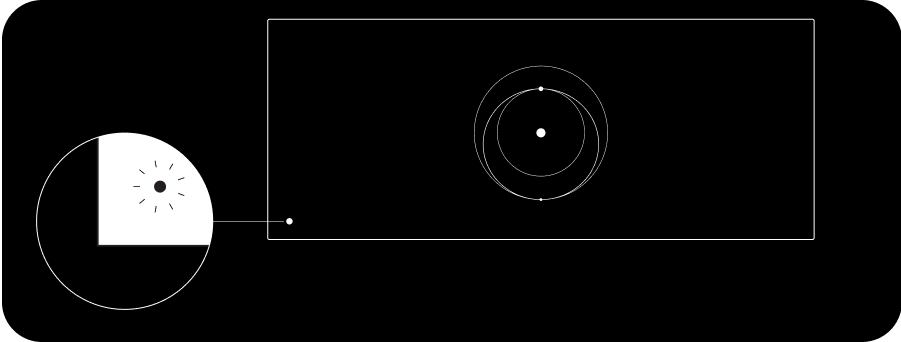
Le voyant du routeur détermine son statut, tel que défini ci-dessous :
Utiliser les ports RJ45 supplémentaires Retirez le couvercle RJ45 à l'arrière du routeur, puis branchez votre propre câble Ethernet dans le port 1 ou 2. Connectez l'autre extrémité de votre câble à votre matériel tiers.
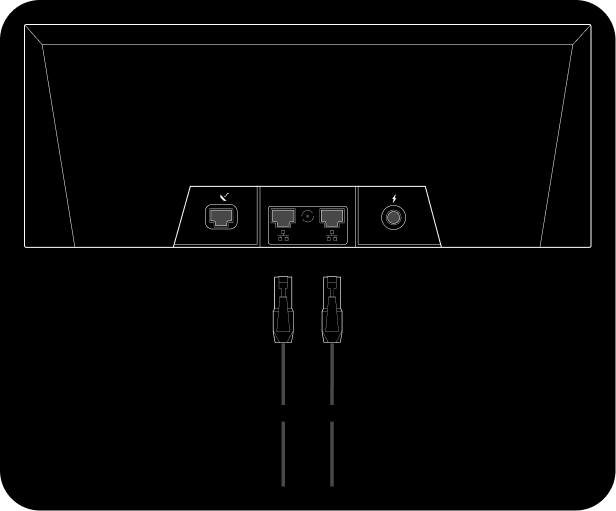
Si vous n'êtes pas encore client Starlink : Commander.
Cliquez ici pour recevoir les mises à jour de Starlink par courriel.
Rubriques recommandées :
Je n'arrive pas à me connecter pendant l'installation initiale
Vous ne trouvez pas ce que vous cherchez? Contacter l’assistance.